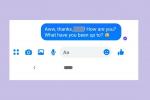od spoločnosti Apple iPadOS 15 Je tu. Prvýkrát odhalený o Apple WWDC 2021 v júni bola oficiálne spustená pre širokú verejnosť. Môže sa pochváliť množstvom významných vylepšení iPadOS 14, vrátane vylepšených miniaplikácií, ešte viac funkcií pre aplikáciu Poznámky a výrazne vylepšená podpora viacerých aplikácií, ktorá vám pomôže urobiť viac naraz s touto veľkou obrazovkou.
Obsah
- Kompatibilné zariadenia
- Zálohujte svoj iPad
- Ako stiahnuť a nainštalovať iPadOS 15
Odporúčané videá
Otázka však znie: Ako si stiahnete a nainštalujete iPadOS 15? V júni ste si museli stiahnuť verejnú alebo vývojársku beta verziu, ale teraz si ju môžete skutočne stiahnuť a nainštalovať ako akúkoľvek bežnú aktualizáciu. V nasledujúcom článku vám vysvetlíme, ako to urobiť, a poskytneme vám jednoduché kroky, vďaka ktorým budete s iPadOS 15 pracovať okamžite.
Kompatibilné zariadenia

Na stiahnutie a spustenie iPadOS 15 budete samozrejme potrebovať kompatibilný iPad. Tu je aktuálny zoznam:
- iPad Pro 12,9-palcový (5. generácia)
- iPad Pro 12,9-palcový (4. generácia)
- iPad Pro 11-palcový (3. generácia)
- iPad Pro 11-palcový (2. generácia)
- iPad Pro 12,9-palcový (3. generácia)
- iPad Pro 11-palcový (1. generácia)
- iPad Pro 12,9-palcový (2. generácia)
- iPad Pro 12,9-palcový (1. generácia)
- iPad Pro 10,5-palcový
- iPad Pro 9,7-palcový
- iPad (9. generácia)
- iPad (8. generácia)
- iPad (7. generácia)
- iPad (6. generácia)
- iPad (5. generácia)
- iPad Mini (6. generácia)
- iPad Mini (5. generácia)
- iPad Mini 4
- iPad Air (4. generácia)
- iPad Air (3. generácia)
- iPad Air 2
Zálohujte svoj iPad

Zariadenia Apple môžu mať povesť spoľahlivosti, ale vždy je dobré si pred aktualizáciou na nový operačný systém iPad (alebo akýkoľvek iný počítač) zálohovať. Tu sú tri rôzne spôsoby, ako to urobiť:
Súvisiace
- Najlepšie ponuky Apple: MacBooky, AirPods, iPady, iMacs, AirTags a ďalšie
- Apple môže čeliť „vážnemu“ nedostatku iPhonu 15 kvôli problémom s výrobou, uvádza správa
- Najlepšie ponuky iPadov Prime Day: Skoré ponuky pristanú top modelom
Zálohovanie pomocou iCloud
Vo všeobecnosti je najjednoduchšie použiť iCloud od Apple, ak si pred inštaláciou novej verzie iPadOS zálohujete iPad.
- Pripojte sa k sieti Wi-Fi.
- Zamierte k svojmu nastavenie vyberte svoje meno a klepnite na iCloud.
- Prejdite nadol a klepnite na Záloha iCloud > Zálohovať teraz.
Proces zálohovania môže trvať niekoľko minút. Môžete dvakrát skontrolovať, či sa úspešne vykonalo tak, že prejdete na nastavenie, biť iCloud > Úložisko iCloud > Spravovať úložiskoa potom ťuknite na svoj iPad.
Zálohovanie na Macu so systémom MacOS Catalina
MacOS 10.15 Catalina slávne zabil iTunes, čo bolo to, čo museli používať používatelia iPadov alebo iPhone, ak chceli zálohovať svoje zariadenia cez svoj Mac. Tu je však nový spôsob použitia Macu na zálohovanie iPadu:
- Pripojte svoj iPad k Macu (pred vykonaním tohto kroku sa uistite, že je váš Mac úplne aktualizovaný).
- Po poklepaní Dôverujte tomuto počítaču alebo zadaním prístupového kódu iPadu otvorte Mac Finder a vyberte svoj iPad z bočného panela.
- Zasiahnite generál tab a potom stlačte Zálohovať hneď.
Zálohovanie na Mac alebo PC pomocou iTunes
Staršie počítače Mac (s MacOS 10.14 Catalina alebo staršie) alebo počítače so systémom Windows môžu stále používať iTunes na vytvorenie zálohy iPadu:
- Pripojte svoj iPad k počítaču Mac alebo PC (pred vykonaním tohto kroku sa uistite, že je iTunes plne aktualizovaný).
- Po poklepaní Dôverujte tomuto počítaču alebo zadaním prístupového kódu svojho iPadu vyberte svoj iPad v iTunes.
- Vyberte si Zálohovať hneď.
Ako stiahnuť a nainštalovať iPadOS 15

Tu prichádza tá ľahšia časť. Ak chcete konečne aktualizovať svoj iPad na iPadOS 15, jednoducho prejdite na nastavenie > generál > Aktualizácia softvéru. Váš iPad by vám mal povedať, že iPadOS 15 je k dispozícii, takže stačí klepnúť Stiahnite si a nainštalujte aby sa proces rozbehol.
Aktualizácia sa najskôr stiahne. Po úspešnom stiahnutí budete musieť potvrdiť, že ho chcete nainštalovať. Možno budete musieť vložiť svoj prístupový kód a možno sa budete musieť podrobiť novým zmluvným podmienkam. Po dokončení váš iPad začne inštalovať aktualizáciu a po dokončení tohto procesu sa váš iPad reštartuje a spustí iPadOS 15.
Odporúčania redaktorov
- Ďalšia správa naznačuje, že iPhone 15 Pro bude drahší
- Ako rýchlo nabiť váš iPhone
- Ako sa zbaviť Apple ID niekoho iného na vašom iPhone
- Inštalácia životnej aktualizácie zabezpečenia pre zariadenia Apple trvá len niekoľko minút
- iPhone 15: predpovede dátumu vydania a ceny, úniky, fámy a ďalšie
Zlepšite svoj životný štýlDigitálne trendy pomáhajú čitateľom mať prehľad o rýchlo sa rozvíjajúcom svete technológií so všetkými najnovšími správami, zábavnými recenziami produktov, užitočnými úvodníkmi a jedinečnými ukážkami.